ブルースクリーンログの確認方法:クラッシュファイルにアクセスするための4つの方法
 X インストールはダウンロードファイルをクリック
X インストールはダウンロードファイルをクリック
今日は、Windowsでブルースクリーンログを確認するための4つの簡単な方法をご紹介します。これにより、PCをクラッシュさせるエラーの種類を特定できます。その情報を元に、すぐに対処して修正できます。
さっそく始めましょう。
ブルースクリーンログの確認方法
1. イベントビューワーを使用する
-
Windows + Xを押してパワーユーザーメニューを開き、イベントビューワーをクリックしてアプリを起動します。
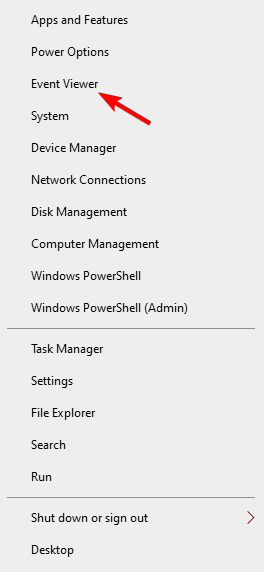
- アクションメニューにカーソルを合わせ、カスタムビューの作成リンクをクリックします。
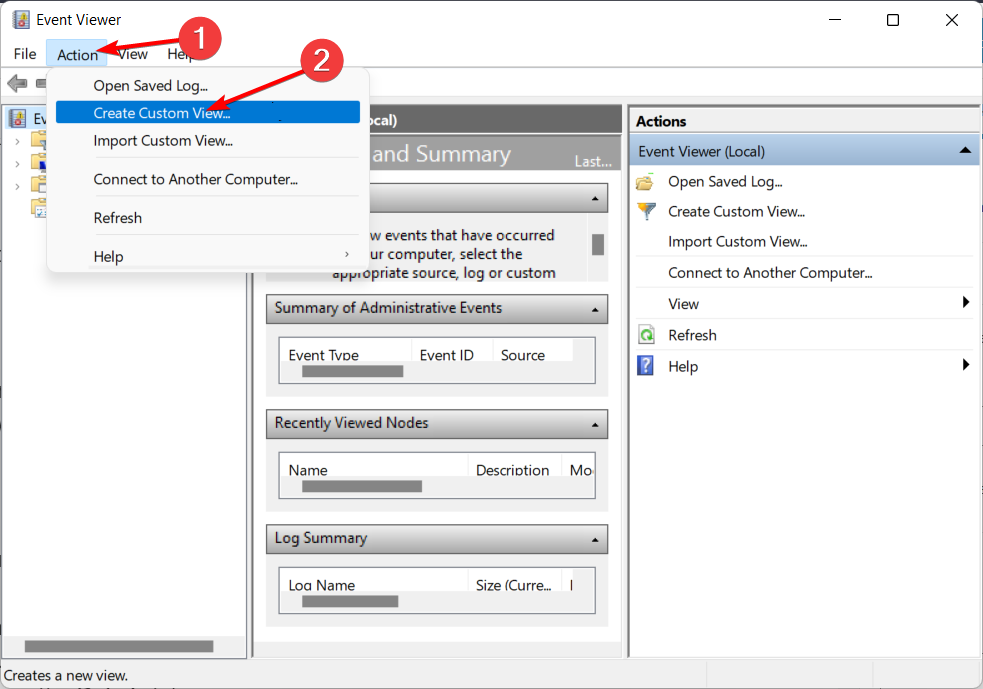
-
BSoDが発生したときのログ日時のドロップダウンメニューから時間範囲を選択し、イベントレベルセクションでエラーチェックボックスをオンにします。
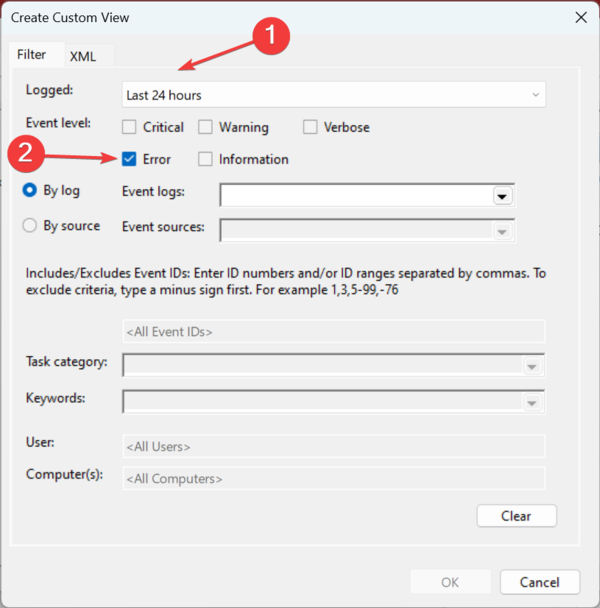
- イベントログメニューを選択し、Windowsログチェックボックスをオンにします。
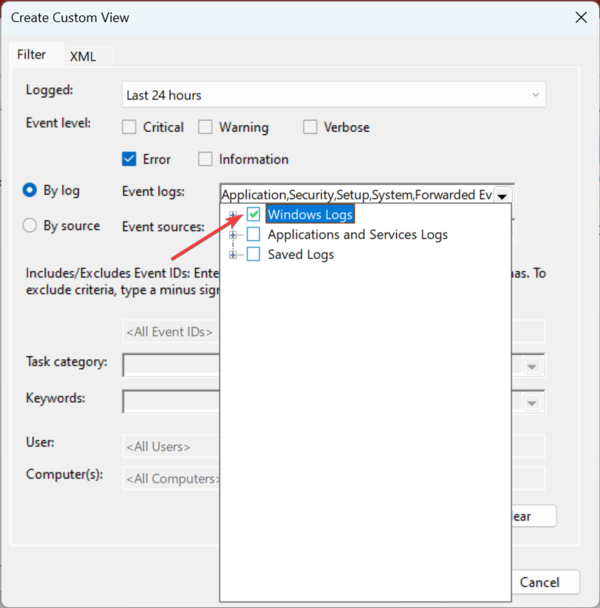
-
完了したら、OKをクリックして進めます。
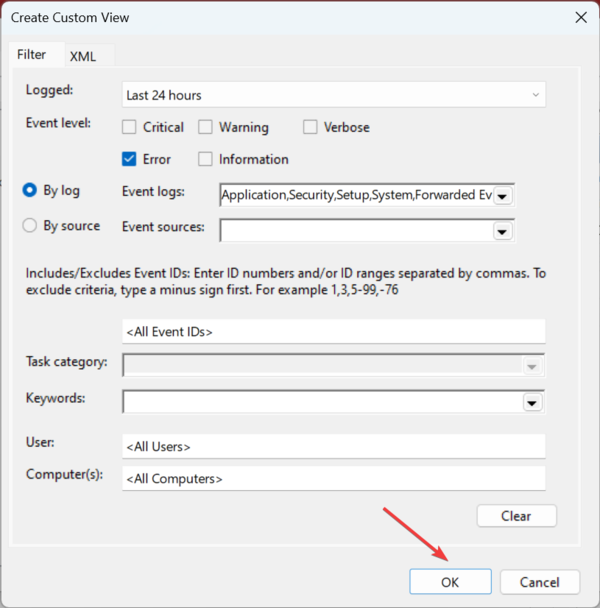
-
カスタムビューに名前を付けて、OKを押します。(イベントビューワーは、適用したフィルターに基づいて情報を表示します。)
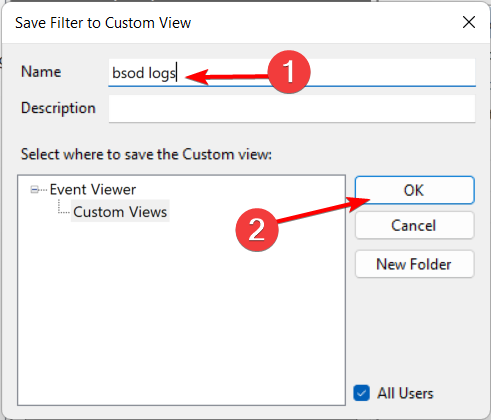
- 日付と時刻のヘッダーを使用して情報を日付順にソートします。
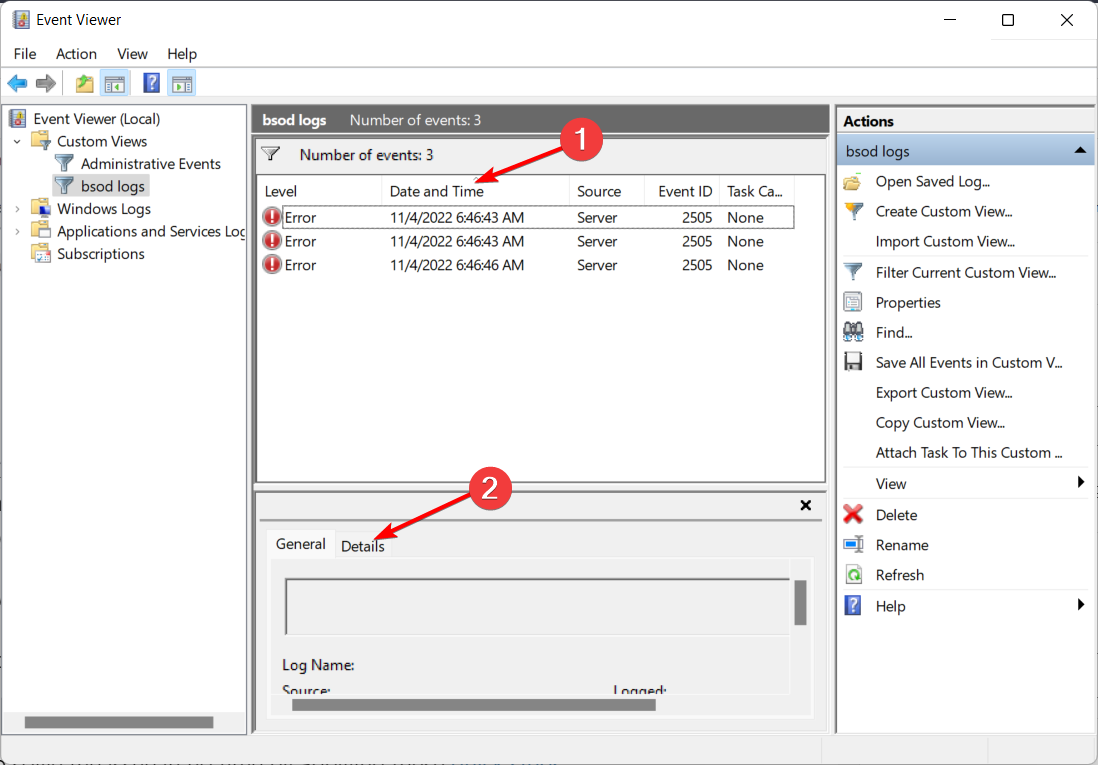
- 最後のBSoDが発生した時刻のエラーイベントを確認します。エラーに関する詳細情報は、詳細タブをクリックします。
イベントビューワーを使用してブルースクリーンログファイルを確認できます。Windowsイベントビューワーは、アプリケーションとシステムメッセージのログを表示します。
これにはエラー、情報メッセージ、警告が含まれ、多様なWindowsの問題をトラブルシューティングするための便利なツールです。ですから、ブルースクリーンログを確認する方法を疑問に思っていたなら、これはおそらく最も効果的な方法でしょう。
2. コントロールパネルを通じて
-
Windows + Sを押して検索を開き、テキストフィールドにコントロールパネルと入力し、関連する検索結果をクリックします。
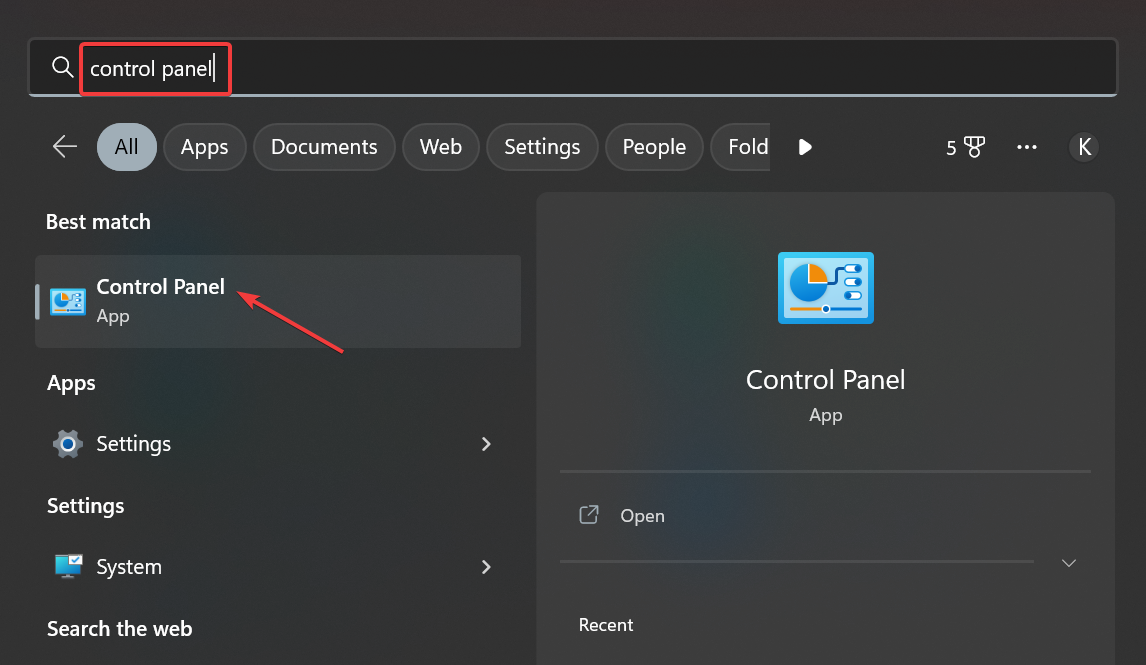
- システムとセキュリティをクリックします。
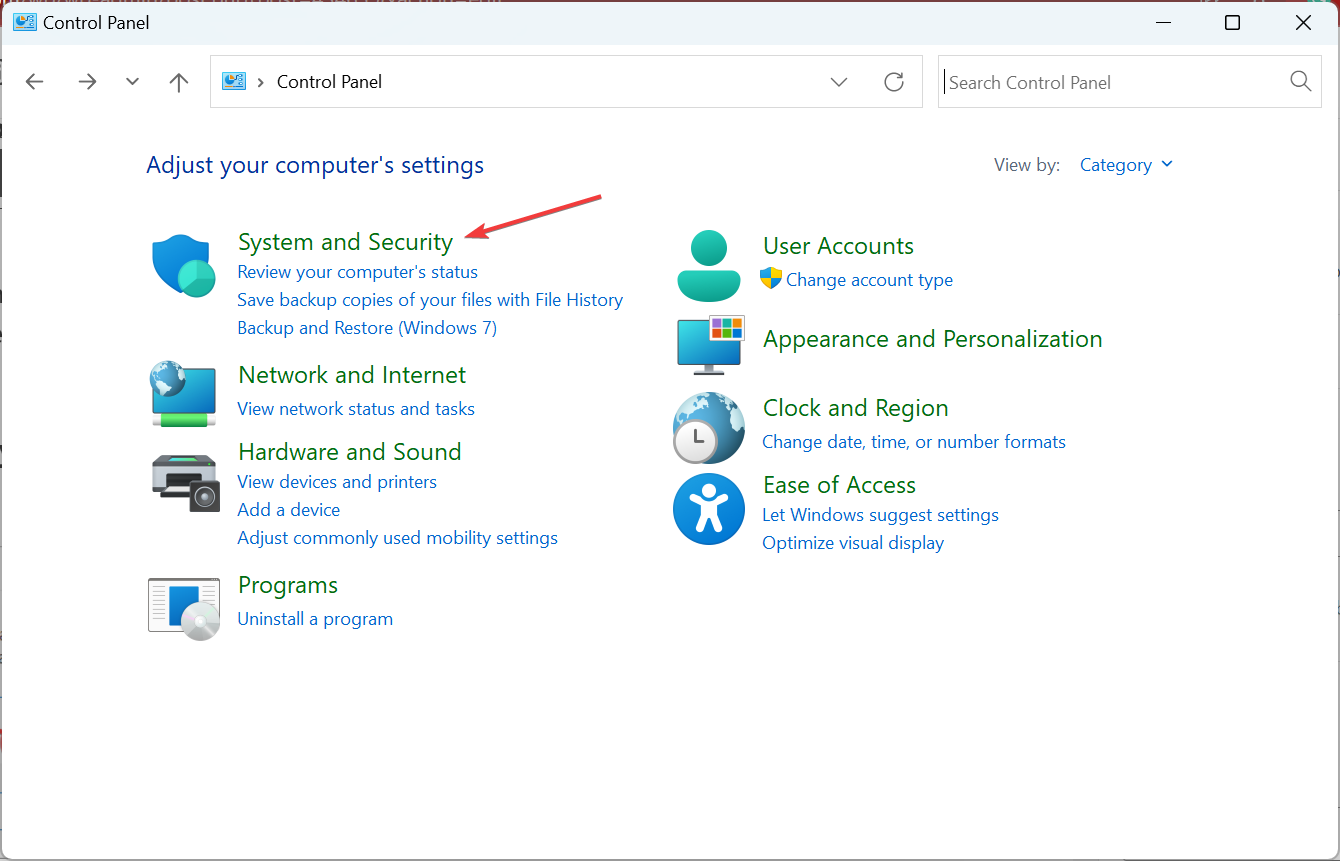
-
次に、システムとメンテナンスを選択します。
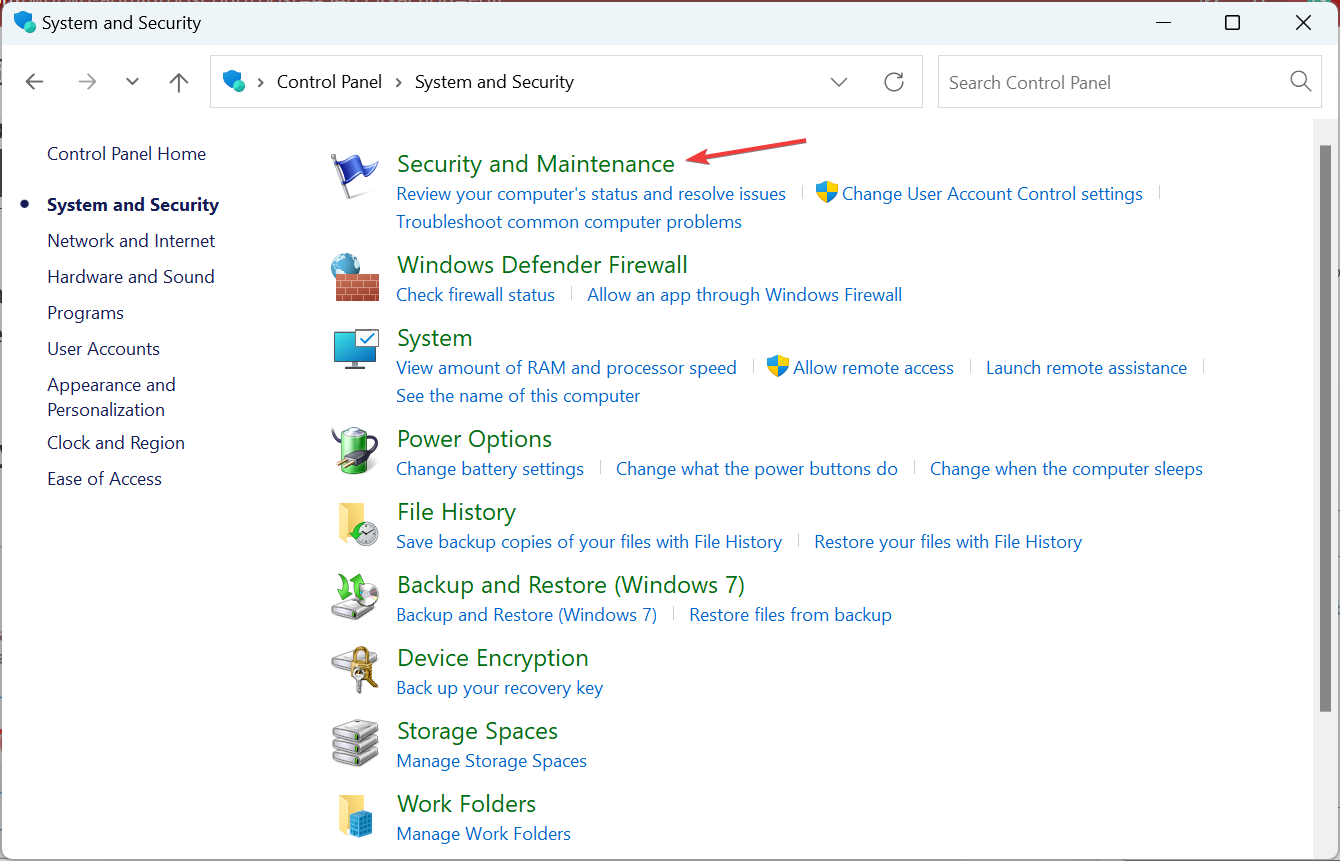
-
ここでメンテナンスをクリックし、信頼性の履歴を表示を選択します。
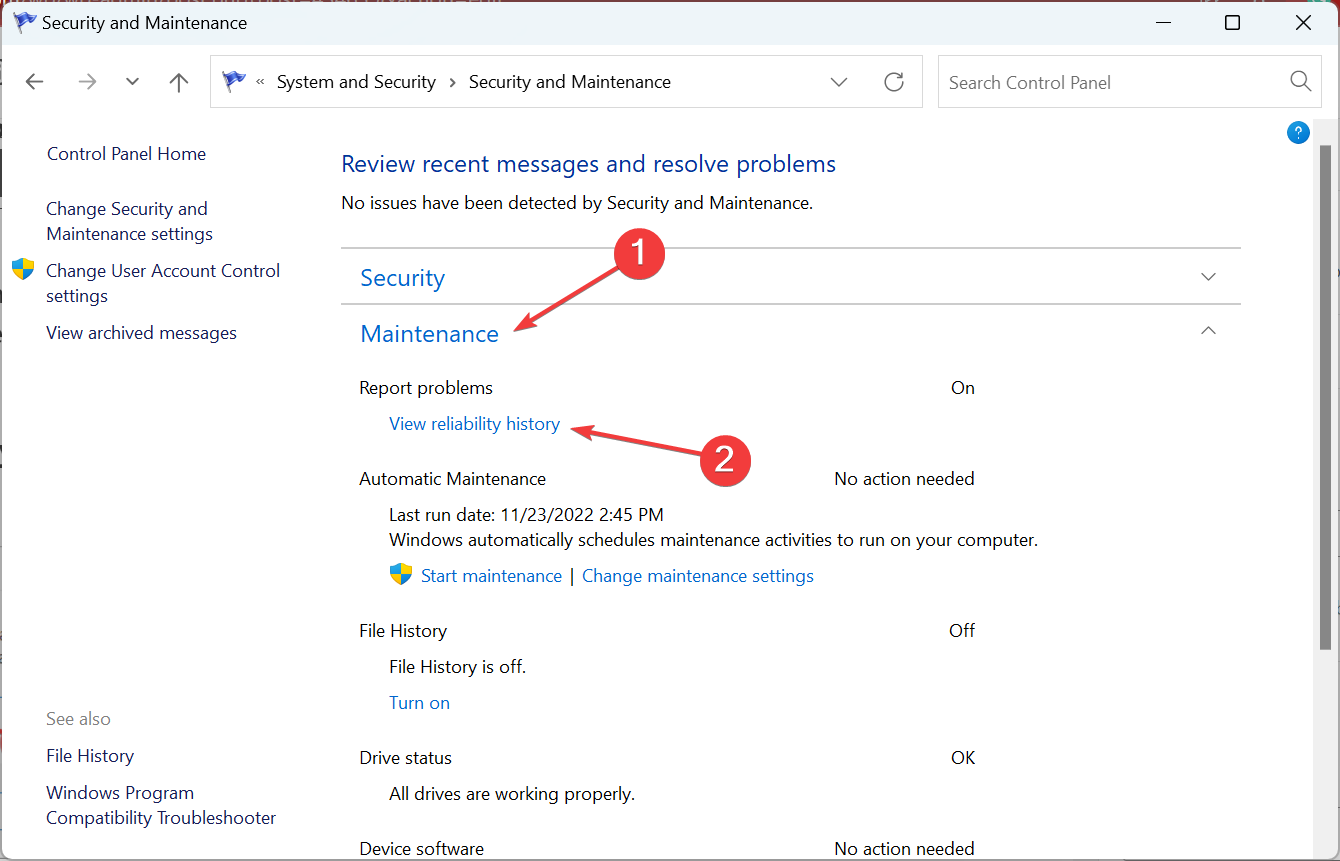
-
ここで赤い十字マークを見つけます。これが重要なエラーであり、BSoDも含まれます。
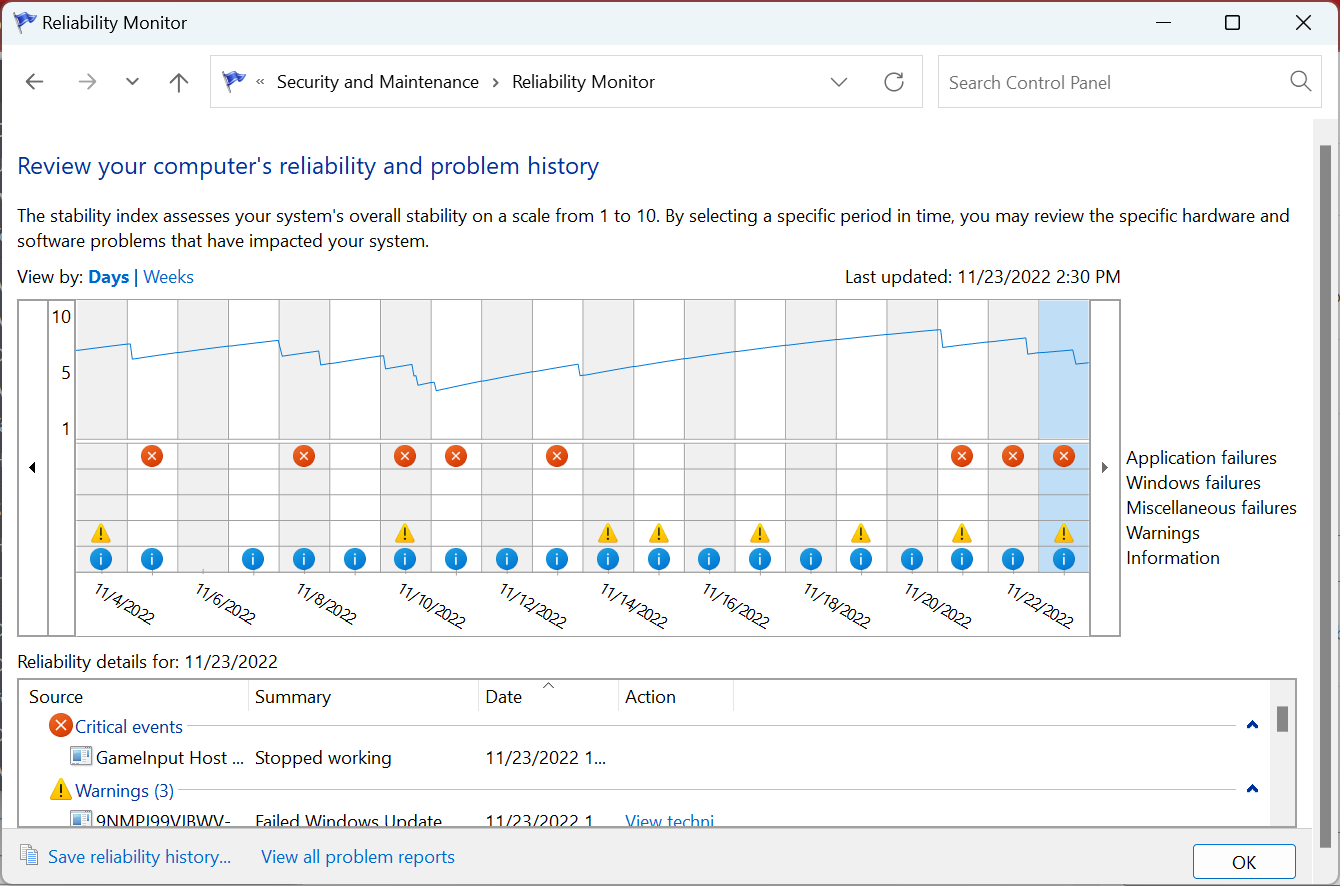
-
ログファイルを見るには、単に下部のイベントをクリックします。
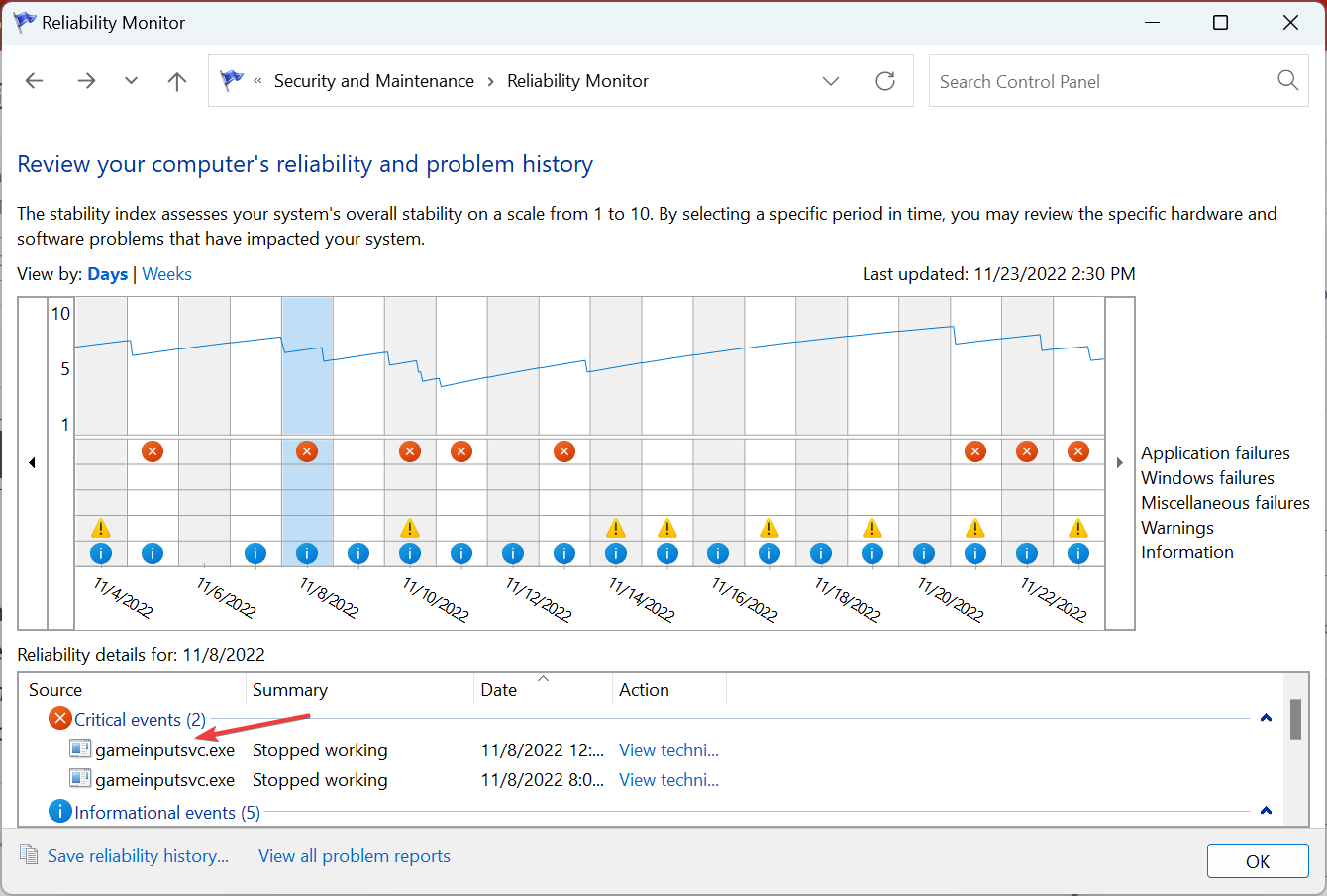
コントロールパネルでもPCで発生した重要なエラーを表示できます。イベントビューワーよりは少し簡単ですが、詳細には劣ります。
3. レジストリエディタを使用する
-
Windows + Rを押して実行を開き、regeditと入力してOKをクリックします。
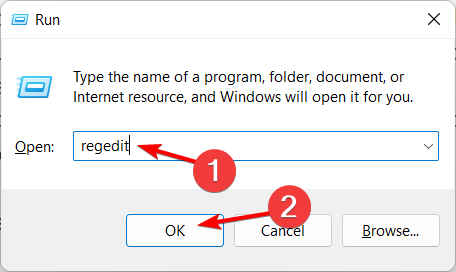
-
アドレスバーに次のパスを貼り付けてEnterを押します:
HKEY_LOCAL_MACHINE\System\CurrentControlSet\Control\CrashControl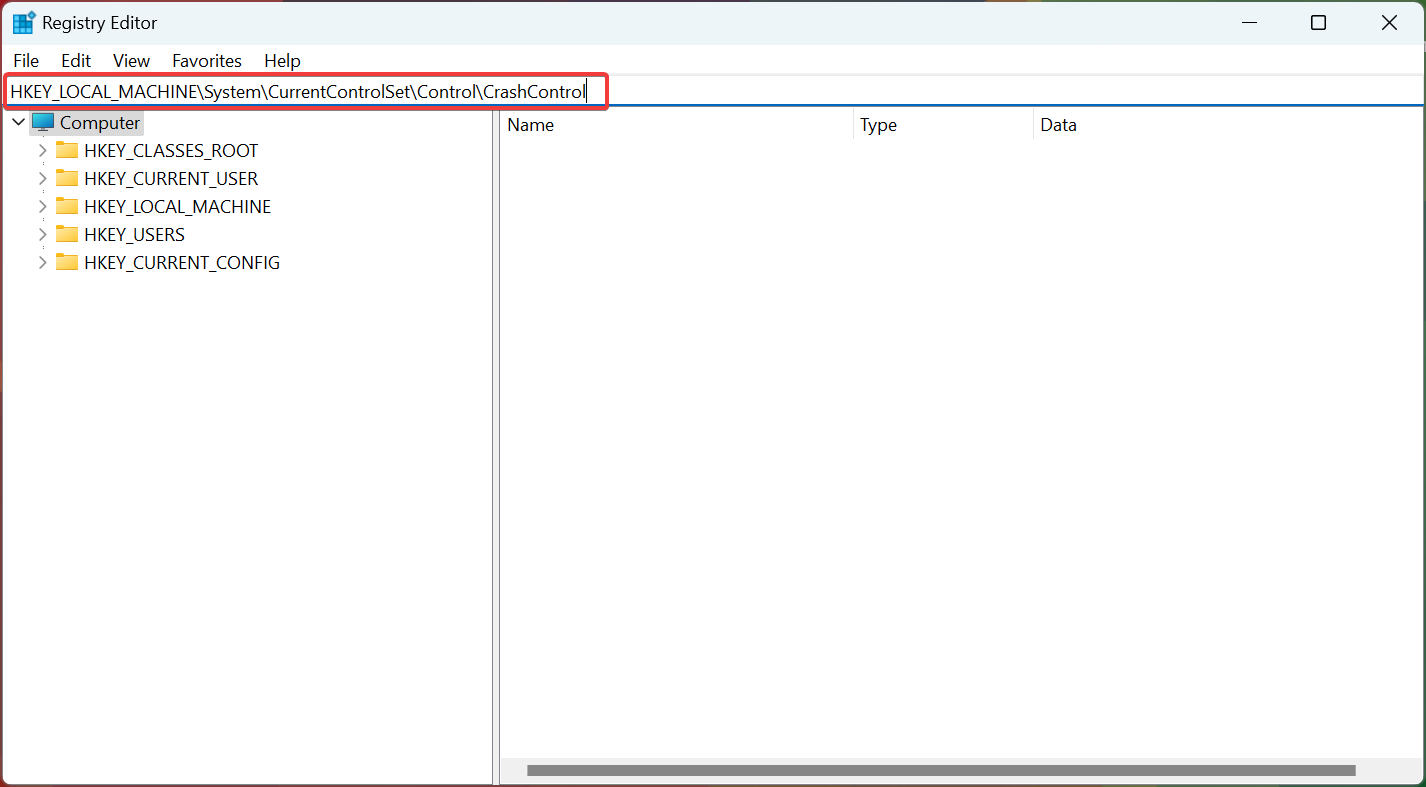
-
右側を右クリックし、新規にカーソルを合わせ、DWORD (32ビット)値を選択し、名前をDisplayParametersとします。
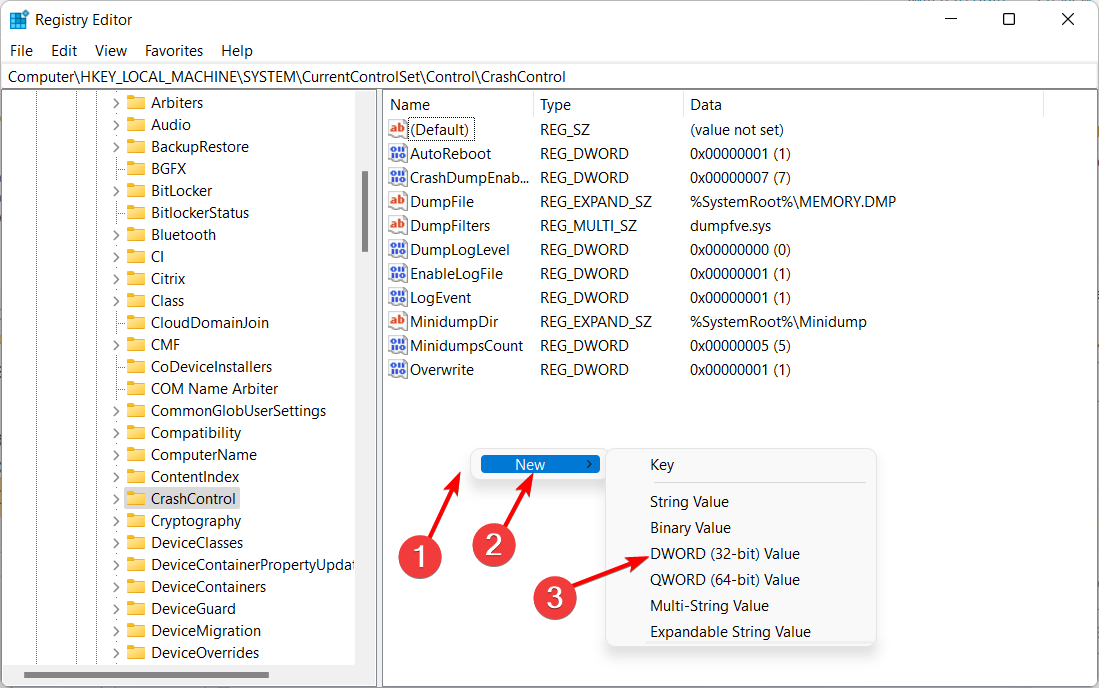
- 値データの下に1と入力し、OKをクリックして変更を保存します。
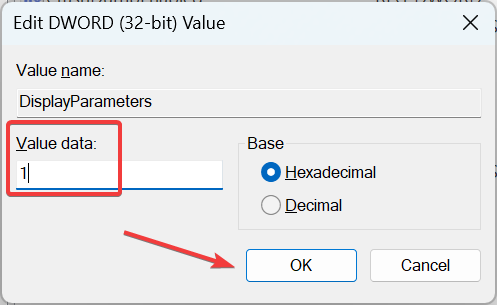
- 完了したら、コンピュータを再起動します。
ブルースクリーンのイベントIDやその他の関連情報をエラーログで確認できなかった場合、レジストリの変更を行うことで問題が解決するはずです。
このトピックについての詳細
- BSoDエラー0x000000f7を取得していますか?4つの簡単なステップで修正します。
- タイマー_or_dpc_invalid BSOD in Windows 10/11 [完全修正]
- ブルースクリーンが発生する原因は何ですか?
4. サードパーティ製のBSoDビューアを使用する
上記のステップが複雑すぎると感じる場合は、サードパーティ製のイベントビューアを利用することができます。これらのアプリは通常、Windowsイベントビューワーと同じ機能を持っていますが、より少ない手順で済みます。
このツールは、BSoDクラッシュファイルをシステムでスキャンし、情報を一つのテーブルに返すので、簡単に分析できます。これにより、イベントの原因や場所を簡単に確認できます。
まとめ
BSODを引き起こす根本的な原因はいくつかあり、ブルースクリーンログを確認する方法を知らないと問題を解決することが難しいでしょう。
そして、これを知った今、BSODエラーをスムーズに修正するための最良のツールを見つけましょう。
Windowsを使用している際にブルースクリーンエラーに遭遇したことがありますか?下のコメントセクションであなたの体験について教えてください。













